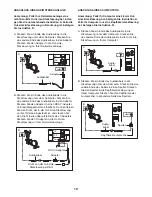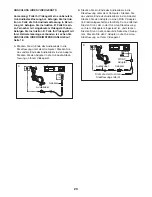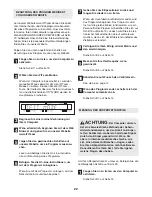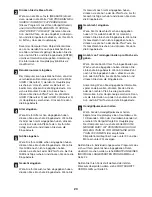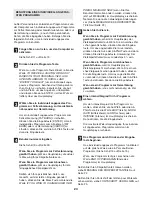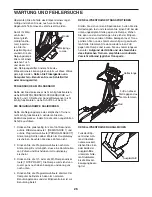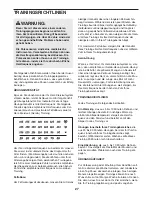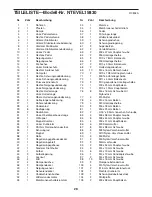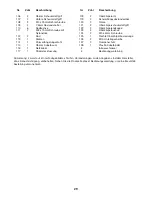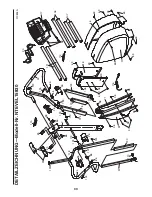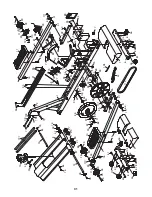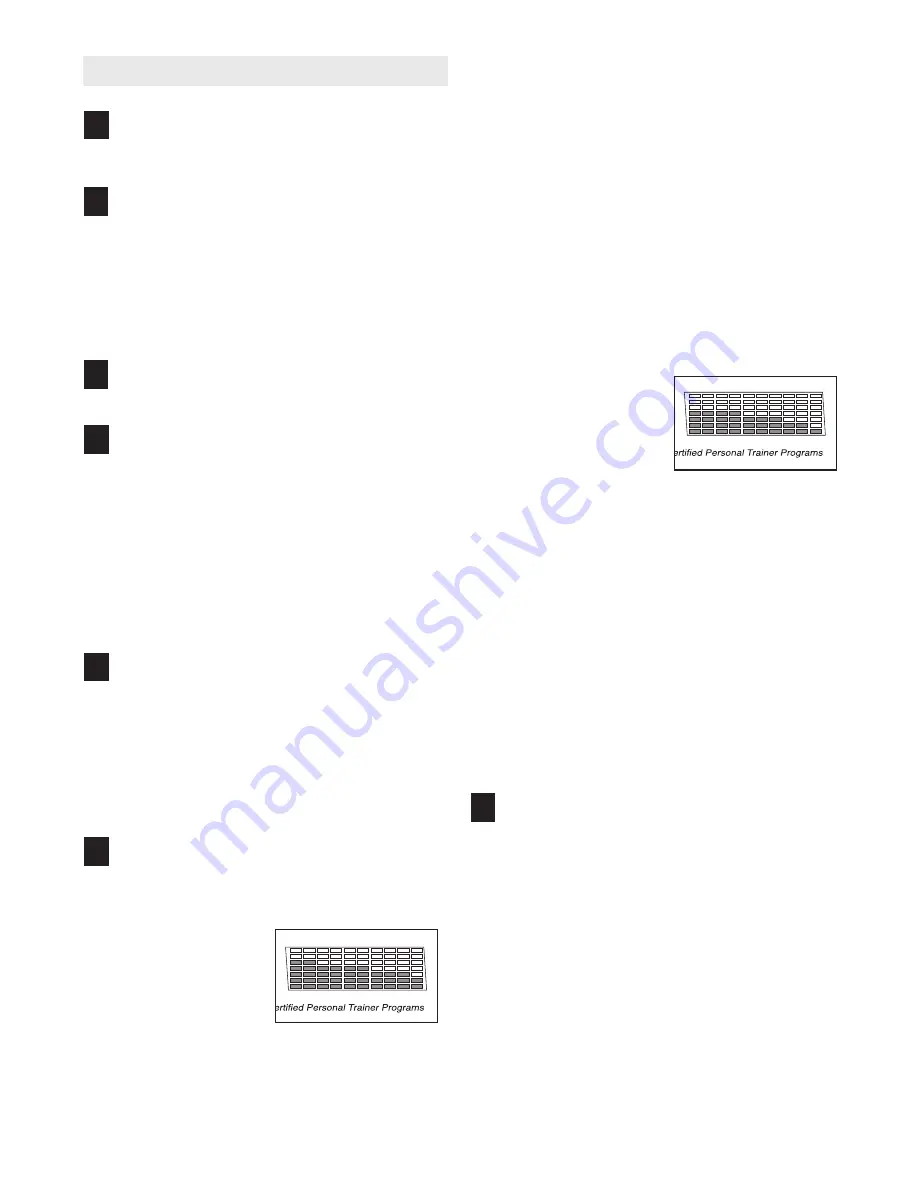
FORTSCHRITT VERFOLGEN
Fangen Sie an zu treten, um den Computer zu
aktivieren.
Siehe Schritt 1 auf Seite 13.
Die Fortschrittstaste drücken.
Wenn man die Fortschrittstaste [PROGRESS]
drückt, rollen die Worte TO CHART YOUR PRO-
GRESS USE UP/DOWN ARROWS TO SCROLL
AND "ENTER" TO SELECT (um Ihren Fortschritt
zu verfolgen, verwenden Sie die Auf- und Ab-Pfeil-
Tasten zum Überblick des Angebots und die
Eingabetaste zur Auswahl) über das Hauptdisplay.
Benutzernummer eingeben.
Siehe Schritt 3 auf Seite 23.
Persönliche Daten auf Wunsch verändern.
Sollten sich Ihre persönlichen Daten, wie
Gewicht, seit der letzten Eingabe geändert
haben, drücken Sie die Mess-Taste während die
Worte IF YOU WISH TO CHANGE USER INFO
PRESS "MEASURE" NOW (wenn Sie Ihre
Benutzerinformation ändern wollen, drücken Sie
jetzt auf MEASURE) im Hauptdisplay erscheinen.
Nehmen Sie dann die notwendigen Änderungen
vor. (Siehe MESSUNG DES KÖRPERFETTAN-
TEILS auf Seite 22.)
Fettverbrennungstabelle oder Gewichtsver-
lusttabelle wählen.
Möchten Sie, dass der Computer eine Tabelle mit
Ihrem Fortschritt bei der Fettverbrennung zeigt,
drücken Sie die Eingabetaste . Möchten Sie,
dass der Computer eine Tabelle mit Ihrem
Fortschritt beim Gewichtsverlust zeigt, drücken
Sie erst den Auf-Pfeil-Taste und dann die
Eingabetaste.
Fortschrittstabelle in der Matrix anschauen.
Wenn Sie eine Fettverbrennungs-tabelle
gewählt haben, dann gibt die Matrix die letzten
zehn Körperfett-
maße an und ver-
gleicht sie mit Ihrem
Zielkörperfettanteil.
Die unterste Reihe
in der Tabelle stellt
Ihre Zielkörperfett-
anteil dar. Wenn in
einer Säule nur noch ein Indikator aufleuchtet,
haben Sie Ihr Ziel erreicht. Die Tabelle oben zeigt
z.B. an, dass sich der Körperfettanteil dieses
Benutzers verringert hat, aber dass er das Ziel
noch nicht erreicht hat.
Das Hauptdisplay gibt sowohl die letzte Messung
Ihres Körperfettanteils und Ihres
Zielkörperfettanteils als auch die Anzahl von
Trainingseinheiten, die Sie pro Woche trainieren
sollten. Anmerkung: Wenn Sie Ihren
Körperfettanteil noch nicht gemessen haben
(siehe Seite 23), dann ordnet der Computer auto-
matisch einen Fettanteil von 0% zu. Wenn Sie
kein Ziel für Ihr Körperfett eingegeben haben
(siehe Schritt 5 auf Seite 24), dann ordnet der
Computer automatisch ein Ziel von 20% zu.
Wenn Sie eine Gewichtstabelle ausgewählt
haben, dann gibt die Matrix die letzten zehn
Gewichtsmessungen
an und vergleicht sie
mit Ihrem Zielkörper-
gewicht. Die unterste
Reihe stellt Ihrer
Zielkörpergewicht
dar; wenn in einer
Spalte nur noch ein
Indikator aufleuchtet, haben Sie Ihr Ziel erreicht.
Die Tabelle oben zeigt z.B. an, dass sich das
Körpergewicht dieser Benutzerin verringert hat
und dass sie das Ziel erreicht hat.
Das Hauptdisplay gibt die letzteingegebenen
Daten Ihres Körpergewichts an, Ihr Zielgewicht
und die Anzahl von Trainingseinheiten, die Sie
pro Woche trainieren sollten. Anmerkung: Wenn
Sie Ihr Gewicht noch nicht eingegeben haben
(siehe Schritt 6 auf Seite 23), dann ordnet der
Computer automatisch ein Gewicht von 68 kg
(150 Pfund) zu. Wenn Sie kein Zielgewicht (siehe
Schritt 5 auf Seite 24) eingegeben haben, dann
ordnet der Computer automatisch ein Ziel von 63
kg (140 Pfund) zu.
Tabelle auf Wunsch neu einstellen.
Nachdem Sie die Tabelle gesehen haben,
erscheinen die Worte GRAPH RESET YES/NO
(Tabelle neu einstellen: ja oder nein) im
Hauptdisplay. Um Ihre letzten zehn Körperfett-
oder Körpergewichtsmessungen zu löschen,
drücken Sie den Auf-Pfeil- (Ja-) Taste. Wenn Sie
nicht wünschen, diese Messungen zu löschen,
drücken Sie den Ab-Pfeil- (Nein-) Taste.
Wenn Sie Ihren Körperfettanteil messen wollen, siehe
MESSUNG DES KÖRPERFETTANTEILS auf Seite 22.
Um ein individuell angepasstes Programm, das sich
auf persönlich eingegebene Daten abstimmt, zu ver-
wenden, siehe BENUTZUNG EINES INDIVIDUELL
ANGEPASSTEN PROGRAMMS auf Seite 24.
7
6
5
4
3
2
1
25